Содержание
- 1 Что плохого в брендировании прошивки на роутерах и можно ли их перешить?
- 2 Небольшое знакомство с роутером: назначение и виды
- 3 Характеристики Wi-Fi-роутера. Какой роутер для дома лучше
- 4 Как пользоваться роутером
- 5 Выбор Wi—Fi-роутера для дома по цене
- 6 Рейтинг лучших роутеров для дома в 2021 году
- 7 Как выбрать роутер для дома?
Июнь, 09th 2019Рубрика:Советы 36097Подписаться накомментарии по RSS
Практически каждый провайдер при подключении к Интернет предлагает взять роутер в аренду. Как правило, цена такой аренды оставалась довольно низкой, что было весьма удобно. Однако, сейчас тенденция несколько изменилась и провайдеры стараются дополнительно зарабатывать, продавая свои брендированные роутеры. Но пусть вас не смущает их более низкая стоимость чем в магазине, тут имеется весьма существенный подвох…
Так, к примеру, популярный сейчас «Дом.ру Wi-Fi D3», не что иное как TP-Link Archer C5 и стоит на 1000-1500 рублей дешевле чем в магазине. Впрочем, не спешите радоваться, ведь такая экономия может выйти боком. Во-первых, все брендированные устройства работают исключительно с определенным оператором, в данном случае только с «Дом.ру», плюс имеют строго ограниченный и урезанный фунционал. Во-вторых, продать данный роутер будет крайне проблематично. А если вы захотите сменить провайдера?
Например, не так давно я за 2 месяца сменил трёх провайдеров, о причинах и подводных камнях в каждом конкретном случае писал отдельно. Кому интересно, узнать о том как провайдеры разводят на деньги, моём месяце мучений c Билайн и чем это закончилось можете ознакомиться, пройдя по соответствующим ссылкам. На самом деле, Билайн, вовсе не плохой оператор, просто у меня были специфические требования к подключению, которые он не предоставляет в нашем регионе.
Раз уж упомянул про Дом.ру, расскажу про ещё одну популярную модель роутера ZXHN H118N, производства китайской компании ZTE. В отличие от TP-Link Archer C5, приобрести в России данную модель с оригинальной (заводской) прошивкой невозможно, от слова совсем.
Что плохого в брендировании прошивки на роутерах и можно ли их перешить?
Как я уже сказал ранее, изменённая прошивка не только перебрасывает пользователя на страницу фирменного интерфейса с настройками под конкретного провайдера, но и блокируют ряд важных функций. Эти функции, с точки зрения провайдера, не востребованы обычными пользователями и какие это будут функции, решать не вам. Кроме того, обновление прошивки возможно только на новые версии прошивок провайдера, как правило без возможности перейти на «родную» или альтернативную.
В случае с ZXHN H118N и аппаратной версии устройства V2.1 оставалась возможность, через танцы с бубном, откатиться на самую древнюю прошивку, где в терминале можно было перешиться версией от роутера ASUS (поправьте если ошибаюсь). Работало это всё не ахти как хорошо — на ютубе есть видео с подробной инструкцией, но там видно как медленно прорисовывается web-интерфейс, хотя автор ролика и утверждал что скорость роутера реально выросла. У ZXHN H118N с Hardware Version V2.3 эту лазейку прикрыли. Теперь без перепайки FLASH-памяти с предварительной загрузкой новой прошивки через программатор, уже не обойтись.
Объявлениями о продаже этого барахла завалены все барахолки типа Авито. Теперь догадываетесь почему?
Конечно, находятся умельцы, кому не жалко приложить столько усилий и времени на разблокировку копеечного роутера, а в случае неудачи или кривых рук, мгновенно превратить его в «кирпич». На мой взгляд, подобная игра не стоит свеч. За 1500 рублей можно прикупить в магазине простенький MikroTik, который запросто уделывает этот ZXHN H118N, а при бюджете чуть более 4000 рублей уже взять бескомпромиссный MikroTik hAP ac², настроек которого вам хватит для самых смелых извращений (и не только для дома).
В общем, если вам нужно временное решение или не нужны какие-то изыски, а цена за аренду роутера провайдера вас полностью устраивает (у меня добавлялось всего 10 рублей в месяц к тарифу), то пользоваться роутером от провайдера очень даже выгодно. В остальных случаях, лучшим решением будет самостоятельное приобретение роутера в магазинах розничной торговли. Таким образом вы гарантировано не будете привязаны к провайдеру и не переплатите.



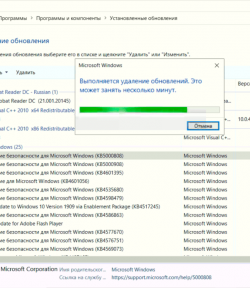
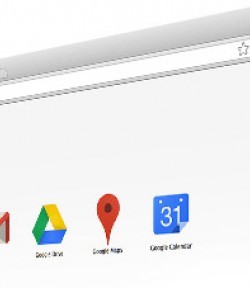

Быстрый интернет на всех устройствах в доме — это прекрасная идея, но на практике ее реализация во многом зависит от Wi-Fi-роутера. При правильном выборе вы один раз все подключите, настроите и больше не будете касаться этой темы. В то же время подключение неподходящего роутера — это постоянная потеря связи, звонки к провайдеру и производителю роутера, неудовольствие и потеря времени. Поэтому в этой статье мы разберем назначение, виды роутеров, выясним, по каким характеристикам их выбирать и по какой цене покупать.
Небольшое знакомство с роутером: назначение и виды
Чтобы выбрать хороший Wi-Fi-роутер (маршрутизатор) для дома, вам нужно понять суть его работы. Заключается она в следующем. При помощи подключенного провода Wi-Fi-роутер получает интернет-трафик от вашего провайдера и раздает его всем устройствам, находящимся в радиусе его действия. Раздачу он ведет как по проводам, для чего в роутере есть несколько портов, так и по беспроводной технологии Wi-Fi. Последнее позволяет получать от роутера интернет всем вашим домашним устройствам вроде телефонов, планшетов, ноутбуков (и устройствам соседей, если вы не поставите на соединение пароль).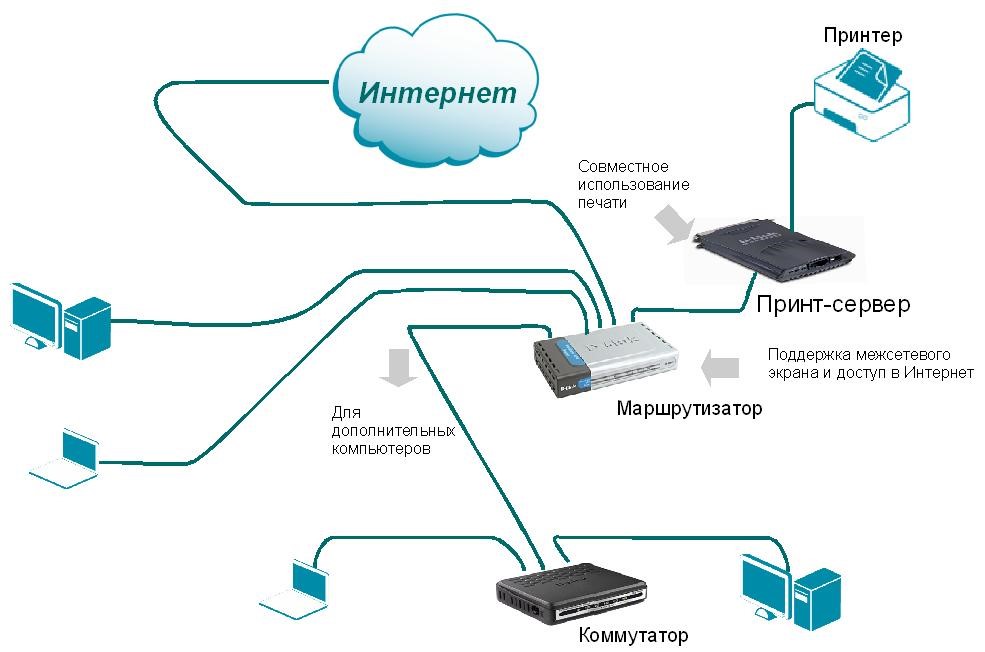
Характеристики Wi-Fi-роутера. Какой роутер для дома лучше
Диапазон частот
Раньше роутеры работали в полосе частот 2.4 ГГц, но с ростом числа подключенных устройств в каждой квартире эта полоса оказалась занятой. Тогда появились роутеры, способные работать в полосе частот 5 ГГц. Если вы купите Wi-Fi-роутер, работающий только на частоте 2.4 ГГц, то рискуете иметь проблемы со связью в плотно населенных местах. Дело осложняют и такие устройства, как беспроводные клавиатуры, мыши, гарнитуры, работающие на этой же частоте. Все они создают помехи друг другу, из-за чего ухудшается стабильность, дальность и скорость сигнала.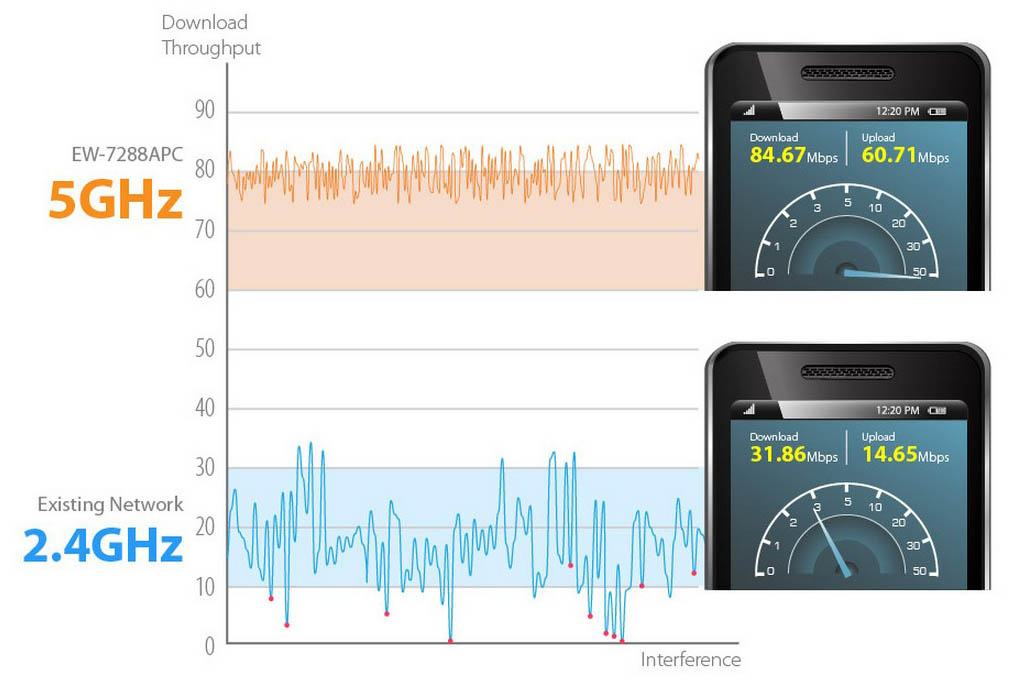
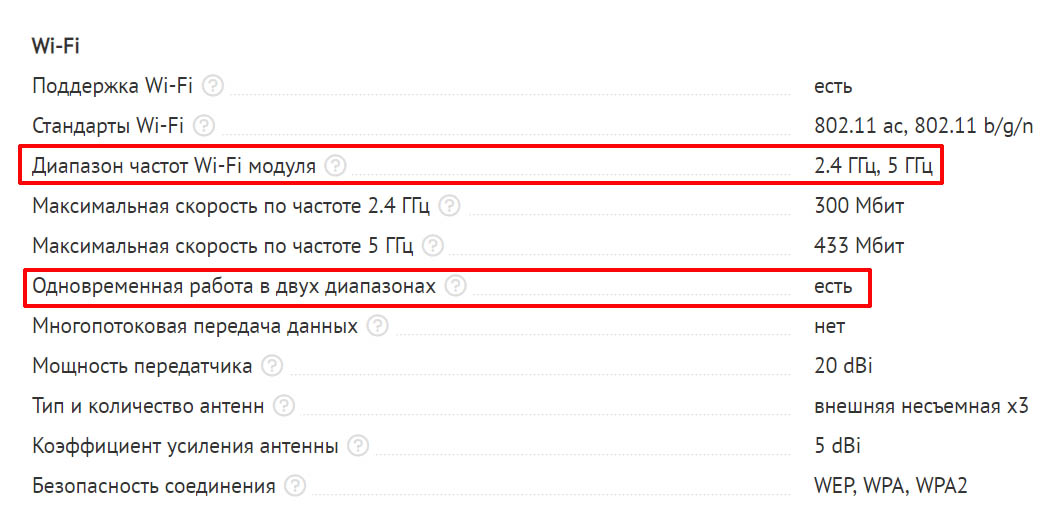
Скорость передачи сигнала
Чтобы определить, какая скорость передачи данных вам нужна, вначале ответьте на вопрос, в каких условиях будет раздаваться интернет. Если вы ставите его родственнику в деревню, чтобы он выходил в «Одноклассники» или просматривал новости с компьютера или телефона, вам хватит и роутера со скоростью до 150 Мбит/с. Давайте сразу определим, что это за скорость. Речь идет о теоретически возможной скорости в идеальных условиях (нет помех в виде соседей, стен и т.д.). Реальная скорость будет намного ниже. Если при этом ваш провайдер раздает вам 100 Мбит/с (наиболее частый тариф), то больше этого значения вы не получите.И речь идет только о скорости, которая будет на вашем устройстве при подключении его к роутеру по кабелю. По Wi-Fi она будет в 2-3 раза ниже заявленной из-за потери информации в беспроводной среде, передачи служебной информации, большого числа одновременно подключенных к роутеру устройств, качества модуля Wi-Fi на подключенных гаджетах и других причин. Стабильная работа на таком девайсе возможна только в том случае, если вы подключите к нему не более двух устройств. Для таких целей подойдет дешевый роутер стоимостью до 1000 рублей.Если вы планируете обеспечить интернетом все планшеты, смартфоны, ноутбуки вашей семьи, если при этом собираетесь регулярно скачивать фильмы, создать дома медиасервер, подключать интерактивные сервисы или что-то другое, выбирайте роутеры с высокой скоростью (более 300 Мбит/с). При этом обращайте внимание на такую характеристику, как базовая скорость передачи данных или скорость передачи данных (LAN). Она может быть 10, 100 или 1000 Мбит/сек. Роутер с гигабитной скоростью имеет смысл брать в том случае, если ваш провайдер обеспечит вам скорость более 100 Мбит/сек, причем вы будете использовать эту скорость полностью. Например, вы создали дома сеть из нескольких ПК с гигабитными сетевыми картами, используете специальное устройство для хранения файлов и планируете организовать обмен значительными объемами данных между компьютерами на высоких скоростях. Для обычной квартиры с парой ноутбуков и смартфонов хватит и скорости 100 Мбит/сек.
Число и качество антенн
Может показаться, что чем больше у роутера антенн, тем мощнее и быстрее передаваемый и принимаемый сигнал. Но на деле все не так просто. В антенне первым делом важна мощность. Так, одна мощная антенна может дать лучшие результаты, чем две слабомощные. Для обыкновенной квартиры достаточно будет роутера с 2-4 антеннами мощностью от 5 dBM. Антенны с высокой мощностью рекомендованы для установки на улице или вдали от постоянного нахождения людей, так как они могут оказывать влияние на здоровье человека. А по закону передатчики мощностью боле 24 dBM должны быть зарегистрированы в Роскомнадзоре.И все же число антенн влияет на скорость передачи сигнала и радиус охвата, так как при наличии нескольких антенн часть из них используется для передачи сигнала, а часть для приема. Но роутеры с большим количеством антенн обычно стоят дороже, и их покупка для обычной квартиры не всегда оправдана. Сами антенны могут быть внешними и внутренними, съемными и несъемными. Внешняя антенна предпочтительнее внутренней из-за того, что она лучше усиливает сигнал, съемную антенну можно при необходимости заменить более мощной.
Радиус действия роутера
Радиус действия роутера в его характеристиках обычно не указывают, так как на практике многое будет зависеть от того, в каких условиях работает устройство. На работу роутера влияют стены, количество подключенных устройств, помехи и в том числе то, как вы расположите роутер в доме. Если гаджеты распределены по дому равномерно, тогда роутер рекомендуется устанавливать в геометрическом центре помещения. При наличии препятствий в виде капительных стен или чего-то другого, ставьте роутер как можно ближе к препятствию в большей части помещения. Но при этом не располагайте его вблизи устройств, создающих помехи (холодильников, радиопередатчиков и пр.).Понять, сможет ли ваш роутер обеспечить покрытие маленькой квартиры или двухэтажного дома, помогут отзывы. Обычно в отзывах владельцы роутера пишут, работает ли он через стены, ловит ли сигнал во всей квартире, на разных этажах дома и так далее. При изучении отзывов о конкретной модели обратите внимание и на стабильность сигнала. Качественный роутер теряет сигнал очень редко, в то время как дешевые модели могут регулярно требовать перезагрузки.
Стандарты Wi-Fi
В строке «Стандарты Wi-Fi» обычно пишут непонятные буквы, например «802.11 a/ b/ g/ n/ ac». Обозначают они старые и новые стандарты, которые способен поддерживать роутер. Например, самый первый стандарт Wi-Fi 802.11a появился еще в 1999 году. Стандарт 802.11ac (он же Wi-Fi 5) на сегодня считается самым современным и отличается от других стандартов лучшими характеристиками, в частности, более высокой скоростью передачи данных. Стандарт Wi-Fi 802.11ax (Wi-Fi 6) более новый, но он только готовится к масштабному внедрению. Роутеры с этим стандартом уже появились в продаже, но его распространение в России лишь в будущем. Понять, нужен ли вам такой роутер, поможет статья о роутерах с Wi-Fi нового поколения.
Функции роутера
Если у вас есть USB-модем, которым вы планируете пользоваться, выбирайте роутер с USB-портом для мобильного интернета. В описании характеристик роутера также указывают, какие еще функции может выполнять этот порт. Например, его можно использовать для подключения принтера, на который вы сможете посылать информацию для печати со всех подключенных компьютеров (предварительно изучите список разрешенных принтеров). Среди функций может быть зарядка гаджетов, подключение флешки или жесткого диска для организации небольшого файлового сервера и пр.Другая полезная функция — возможность управления через мобильное приложение. Это избавит вас от необходимости переходить на ПК всякий раз, когда вы хотите изменить настройки роутера (например, для гостевого доступа или функции родительского контроля).При изучении функционала роутера обратите внимание на возможности безопасности. В частности, функция SPI поможет защититься от хакерских атак, NAT повышает защищенность локальной сети, Firewall, DMZ и фильтрация помогут настроить межсетевой экран для более безопасной работы в сети.Для уличных роутеров важна такая функция, как возможность установки вне помещения. Это означает, что устройство имеет защищенный от попадания влаги корпус и герметичные разъемы.
Как пользоваться роутером
Первым делом роутер необходимо подключить к сети, к кабельному интернету (вставить провод в соответствующий порт) и к устройству, с которого выполняются стартовые настройки (ПК или ноутбуку). Затем на специальной странице, указанной в инструкции роутера, вводятся все необходимые сведения: тип подключения, название сети, новый пароль для нее и другое. В дальнейшем на этой же странице ведется и управление всем функционалом роутера. Например, можно установить родительский контроль, разрешить подключение к роутеру только определенных устройств и так далее. Некоторыми моделями роутера можно управлять при помощи специальных мобильных приложений.
Выбор Wi—Fi-роутера для дома по цене
В этом вопросе мы опять возвращаемся к тем задачам, которые возлагаются на роутер. Для общения в социальных сетях с пары устройств подойдет дешевый роутер стоимостью менее 1000 рублей. Для более серьезных задач обратите свой взор в более дорогой ценовой сегмент и выберите модель не по цене, а по нужным вам характеристикам. При этом и переплачивать за дорогие модели с большим количеством функций не стоит, если вы не планируете ими пользоваться.Хотя консультанты в магазинах всегда помогут выбрать роутер, порой они предлагают пользователю слишком дорогой товар или такой, который нужно распродать. Поэтому понимание характеристик устройства поможет вам самостоятельно выбрать такой роутер, который подойдет для вашего дома и семьи.
Остались вопросы? Задавайте их в комментарии, и мы постараемся ответить на них.
Для подключения к Интернету с недавнего времени стало выгодно использовать Wi-Fi роутеры.
И действительно, что делать, если в доме имеется сотовый телефон и современный ж/к телевизор, имеющий модуль Wi-Fi? Использовать ADSL-модем в последнем случае останется верхом ретроградства. Порой выгоднее купить современный беспроводной роутер, как все члены семьи автоматически получат доступ в Интернет.
Сделать правильный выбор Вам поможет наш рейтинг самых лучших роутеров для дома, составленный по отзывам и мнению покупателей.
Рейтинг лучших роутеров для дома в 2021 году
1. Keenetic Giga (KN-1010)
Рейтинг — 4,90
Роутер имеет легкую настройку, быстродействие и стабильность в работе. Есть возможность настраивать оборудование через командную строку.
Вещает на 5 и 2,4 мГц. Есть быстрые гигабитные порты. Также среди плюсов можно выделить хорошую вентиляцию, отличный дизайн, 4 антенны и поддержку новейших технологий WIFI — IEEE 802.11ac, MU-MIMO, Beamforming.
Из минусов покупатели отмечают, что при управлении из приложения нет большой части настроек, которые доступны через веб-интерфейс а также его дороговизна.
2. Wi-Fi роутер ZYXEL Keenetic Extra II
Рейтинг — 4,85
Легкий в настройке, есть доп. устройство DECT, поддерживает два диапазона wifi (2.4 и 5 ГГц) а также имеется мобильное приложение.
Из минусов стоит отметить: цена, один USB порт , нет кнопки выключения на корпусе, отсутствует гигабитный порт.
2. TP-LINK TL-WR841N
Наша оценка 4,52
Это интересный внешний роутер, который имеет много положительных отзывов. Он поддерживает стандарт 802.11n, и отлично справляется с передачей данных.
Тут используется уникальная технология MIMO, и еще имеется система ССА. При помощи нее можно решить многие проблемы, связанные с конфликтами каналов.
Если говорить про недостатки, то отмечается низкая частота работы роутера. Также устройство не поддерживает такие протоколы, как L2TP, PPTP.
Читать отзывы роутер TP-LINK TL-WR841N
3. Xiaomi WiFi MiRouter 3 White International Version
Наша оценка 4,58
Это отличная модель, поэтому у покупателя сразу отпадает вопрос — какой роутер вай-фай лучше купить для дома в 2017 году? К сильным сторонам устройства следует отнести следующее:
1. Высокая частота работы.2. Наличие интерфейса USB3. Поддержка многих протоколов.4. Наличие четырех антенн.5. Высокий коэффициент усиления
Несмотря на это, кодирование данных порой отнимает много времени. Также стоит учитывать, что в устройстве поддерживается память DDR2. Что касается функционала, то в роутере применяется веб-интерфейс.
Читать отзывы роутер Xiaomi WiFi MiRouter 3
4. TP-LINK TL-WR720N
Наша оценка 4,44
Представленный беспроводной внешний маршрутизатор будет полезен при создании большой сети.
У модели отличная скорость передачи данных и особо удивляет поддержка IGMP Proxy.
Настройка роутера не замет много времени у пользователя.</span></p>
Если говорить про недостатки, то пользователи указывают, что дальность действия не самая высокая. Тут используется система контроля пропускной способности. Все это дает возможность выделять определенную ширину канала.
Читать Отзывы роутер TP-LINK TL-WR720N
5. Netis WF2419R
Наша оценка 4,52
У данного роутера имеются такие особенности:
1. Поддержка VLAN2. Имеется несколько беспроводных режимов.3. Легкая настройка.4. Высокий коэффициент усиления.
Если верить отзывам, модель точно будет полезной в домашних условиях. Среди недостатков отмечается отсутствие выключателя питания. Также пользователи оценили высокое качество антенны.
6. TP-LINK TD-W8950N
Наша оценка 4,20
Представленный роутер сделан с отличным встроенным модемом. У него замечательная проводимость, что обеспечивает хорошую скорость передачи потоковых данных. Тут используется переключаемый порт и можно создавать совместную беспроводную сеть.
Пользователь вправе выставлять приоретизацию по трафику, и не стоит забывать про поддержку IPv6. Простая настройка роутера – еще одно преимущество модели.
У представленного устройства применяется оптимизированный пользовательский интерфейс.
Читать отзывы роутер TP-LINK TD-W8950N
7. Xiaomi Mini Wifi White
Наша оценка 4,73
У данного роутера можно выделить такие сильные стороны:
1. Качественная съемная антенна.2. Высокая скорость портов.3. Беспроводные технологии 802.11g, 802.11n.4. Наличие функции VPN.5. Защита информации.6. Качественный межсетевой экран.
Если верить отзывам потребителей, то у роутера все в порядке с частотой. Отдельного внимания заслуживает наличие интерфейсов LAN, WAN.
Читать Отзывы роутер Xiaomi Mini Wifi
8. TP-LINK TL-WR840N
Наша оценка 4,57
Представленный внешний маршрутизатор замечательно подходит для дома. С его помощью можно без проблем работать в различных приложениях.
Что касается параметров, сразу отмечается высокая проводимость. Стабильность беспроводного сигнала – еще одно преимущество.
Также стоит знать о незначительных недостатках модели. Тут речь идет о долгой настройке устройства. Однако администратор вправе назначать пропускную способность. У модели применяется новейшая технология оценки доступности канала.
Читать Отзывы роутер TP-LINK TL-WR840N
9. Asus RT-N12E
Наша оценка 4,17
Как уверяют специалисты компании, представленный роутер замечательно подходит для создания большой сети в доме.
У него отмечена неплохая скорость передачи данных, и отдельно стоит выделить поддержку стандартов 802.11g, 802.11n. Что касается функционала, специалисты обращают внимание на такие опции, как WPA-Enterprise, WPA2-Enterprise. Повышенная защищенность данных – очередное преимущество.
Как указывают покупатели, роутер очень быстро настраивается, и с этой задачей сможет справиться даже новичок. К незначительным недостаткам можно отнести отсутствие фильтров сетевых служб.
Читать Отзывы роутер Asus RT-N12E
10. TP-LINK TL-WR940N
Наша оценка 4,45
Этот роутер имеет массу функций проводного, а также беспроводного оборудования. Если говорить про преимущества, то можно выделить такие черты:
1. Оперативное управление доступом.2. Поддержка протоколов UPnP.3. Чувствительность к прерываниям.4. Быстрая настройка.5. Безопасность при передаче данных.6. Подбор свободного канала.7. Компактность.8. Высокая пропускная способность.
Модель превосходно подойдет для домашней сети. Пользователь может быть уверенным в том, что подключенное устройство будет работать должным образом. Как уверяют потребители, приложения запускаются без каких-либо проблем.
Читать Отзывы роутер TP-LINK TL-WR940N
11. Asus RT-AC1200G+
Наша оценка 4,43
Это хороший современный маршрутизатор с мощными антеннами. Он подходит для создания домашней сети. У него неплохая частота и проводимость. Тут предусмотрена новейшая технология, которая поможет увеличить зону покрытия сети. Из недостатков отмечается лишь долгая настройка.
Читать Отзывы роутер Asus RT-AC1200G+
12. Netis WF2880
Наша оценка 4,50
Представленный роутер идеально подойдет для высокоскоростного скачивания информации.
Также модель не подведет, если пользователь зашел в онлайн-игру. Тут предусмотрена интеллектуальная настройка полосы и радует защищенность данных.
Наличие качественной антенны – еще одно преимущество. Устройство способно работать в различных режимах.
Читать Отзывы роутер Netis WF2880
13. Totolink N300RT
Наша оценка 4,48
У данного роутера очень высокий коэффициент усиления, и еще модель поддерживает стандарт Wi-Fi 802.11 b/g/n. Устройство подойдет для создания сети в доме и беспроводного подключения устройств.
Тут можно использовать более четырех компьютеров. Модель обеспечивает стабильность передачи данных. Не стоит забывать, что роутер является компактным и отличается своей надежностью.
Читать Отзывы роутер Totolink N300RT
Как выбрать роутер для дома?
Современные устройства соответствуют стандарту 802.11n. Такие модели обеспечивают очень высокую скорость передачи данных. Технология MIMO всегда позволит добиться устойчивости приема сигнала. Функционал роутера играет не последнюю роль. У некоторых устройств имеется возможность пользоваться специальными приложениями.
У новейших роутеров имеется функция родительского контроля. </span></p>
Выбирая вышеуказанный роутер, важно смотреть на радиус работы и скорость.
Радиус большинства беспроводных роутеров чаще всего составляет не более 10-20 метров, что для современной квартиры или частного дома считается неплохим показателем.
Если важно радикально увеличить площадь охвата, разумно купить компактный USB Wi-Fi роутер, который гарантирует уверенный прием в радиусе 200-300 метров. Для приусадебных участков последний вариант окажется наиболее оптимальным выбором.
Но вышеуказанные роутеры стоят немалых денег. Для начинающих пользователей гораздо выгоднее купить одноантенный роутер, в котором антенна отвечает как за прием, так и передачу сигнала. Наиболее популярные версии, оснащенные вышеуказанным протоколом соединения, поддерживают скорость до 150 Мб/с, что считается неплохим показателем.
Если нужно будет продать такой роутер, то в отличие от ADSL-модемов, это не вызовет особых проблем, поскольку на вторичном рынке они сохраняют предельно высокую остаточную стоимость.
Беспроводные роутеры изначально гарантируют высокую безопасность данных, поскольку они чаще всего имеют совершенную защиту в виде WPA2, которая изначально гарантирует 128 битное шифрование на основе AES.
Взломать беспроводную сеть даже опытному хакеру, «работающему» на улице в собственной машине, окажется просто не по зубам!
Для ноутбука подойдет также WI FI роутер!
Основные параметры при выборе роутера:
При покупке роутера специалисты рекомендуют обращать внимание на такие важные параметры:
1. Максимальная скорость портов. 2. Предельная частота работы.3. Количество установленных антенн.4. Размеры устройства.5. Объем памяти.
Похожий материал
Используемые источники:
- https://mdex-nn.ru/page/pochemu-ne-stoit-priobretat-router-u-provajdera.html
- https://gadgetpage.ru/instrukcii/4355-kak-vybrat-wi-fi-router-dlja-kvartiry-ili-doma-kakie-harakteristiki-luchshe-po-kakoj-cene-pokupat.html
- https://xn——flcjme7al0b7a9cgb.xn--p1ai/%d0%ba%d0%b0%d0%ba%d0%be%d0%b9-%d1%80%d0%be%d1%83%d1%82%d0%b5%d1%80-%d0%b2%d0%b0%d0%b9-%d1%84%d0%b0%d0%b9-%d0%bb%d1%83%d1%87%d1%88%d0%b5-%d0%ba%d1%83%d0%bf%d0%b8%d1%82%d1%8c/




 Чем отличаются роутеры, модемы и маршрутизаторы: особенности и принцип работы
Чем отличаются роутеры, модемы и маршрутизаторы: особенности и принцип работы




 Лучшие 3G и 4G роутеры: рейтинг мобильных маршрутизаторов с WiFi
Лучшие 3G и 4G роутеры: рейтинг мобильных маршрутизаторов с WiFi















 Какой двухдиапазонный Wi-Fi роутер выбрать для дома: обзор и рейтинг ТОП-12 лучших моделей 2020-2021 года
Какой двухдиапазонный Wi-Fi роутер выбрать для дома: обзор и рейтинг ТОП-12 лучших моделей 2020-2021 года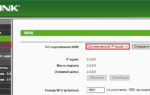 EOIP между DD-WRT и Keenetic Giga 2 для объединения двух квартир в одну сеть или один HDD на две квартиры
EOIP между DD-WRT и Keenetic Giga 2 для объединения двух квартир в одну сеть или один HDD на две квартиры Мы запускаем всероссийский тест скорости мобильного интернета. Замеряй и помоги выбрать лучшего оператора
Мы запускаем всероссийский тест скорости мобильного интернета. Замеряй и помоги выбрать лучшего оператора Лучший роутер для дома 2018 — рейтинг топовых моделей в разных ценовых категориях
Лучший роутер для дома 2018 — рейтинг топовых моделей в разных ценовых категориях